Cómo reparar el error 502 Bad Gateway
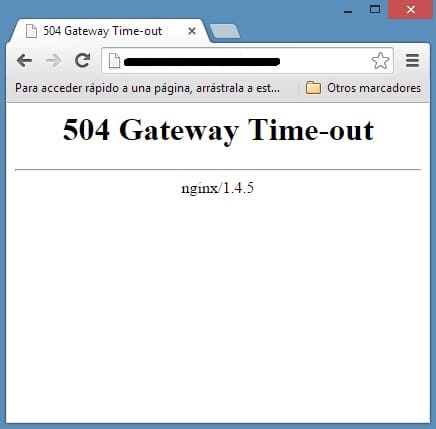
Este error ocurre porque el servidor que actúa(server acting) como puerta de enlace o proxy(gateway or proxy) intentó acceder al servidor principal para cumplir con la solicitud y recibió una respuesta no válida o ninguna. A veces(Sometimes) , los encabezados vacíos o incompletos causados por conexiones rotas o problemas del lado del servidor pueden causar el error 502 Puerta de enlace incorrecta(Bad Gateway) cuando se accede a través de una puerta de enlace o un proxy(gateway or proxy) .
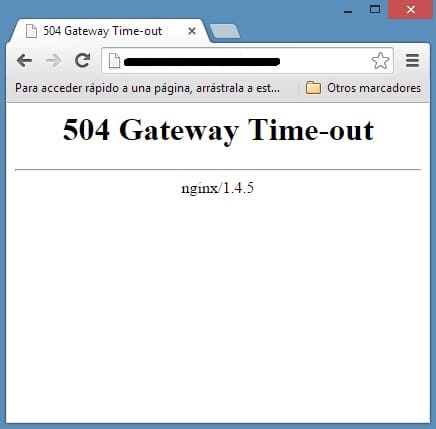
Según RFC 7231 , 502 Bad Gateway es un código de estado HTTP(HTTP status) definido como
El código de estado (status code)502 (Puerta de enlace incorrecta)(502 (Bad Gateway)) indica que el servidor, mientras actuaba como puerta de enlace o proxy(gateway or proxy) , recibió una respuesta no válida de un servidor entrante(inbound server) al que accedió mientras intentaba cumplir con la solicitud.
Diferentes(Different) tipos de error 502 Bad Gateway(Bad Gateway error) que puede ver:
- 502 Puerta de enlace no válida
- Error HTTP 502: puerta de enlace incorrecta
- 502 Servicio temporalmente sobrecargado
- Error 502
- Error de proxy 502
- HTTP 502
- 502 Puerta de enlace incorrecta nginx
- El exceso de capacidad de Twitter(Twitter overcapacity) es en realidad un error 502 Bad Gateway(Bad Gateway error)
- Windows Update falla debido a que muestra el error 502 WU_E_PT_HTTP_STATUS_BAD_GATEWAY
- Google muestra un error del servidor(Server error) o simplemente 502
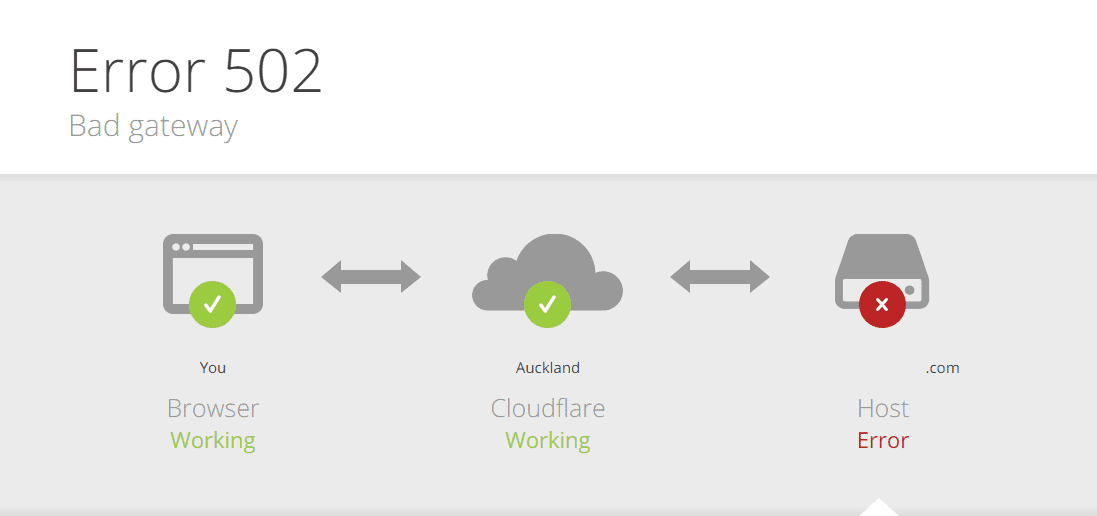
No tiene control sobre el error 502 ya que son del lado del servidor, pero a veces se engaña a su navegador para que lo muestre, por lo que hay algunos pasos de solución de problemas que puede intentar para solucionar el problema.
Cómo reparar el error 502 Bad Gateway
Asegúrate(Make) de crear un punto de restauración(restore point) en caso de que algo(case something) salga mal.
Método 1: recargar la página web(Method 1: Reload the Web Page)
Si no puede visitar una página web(web page) en particular debido al error 502 Bad Gateway,(502 Bad Gateway Error,) espere unos minutos antes de volver a intentar acceder al sitio web. Una simple recarga después de esperar un minuto puede solucionar este problema sin ningún problema. Use Ctrl + F5 para volver a cargar la página web, ya que omite el caché y nuevamente verifica si el problema se resolvió o no.
Si el paso(step didn) anterior no ayudó, podría ser una buena idea cerrar todo en lo que está trabajando y reiniciar su navegador. Luego, nuevamente, el mismo sitio web que le estaba dando 502 Bad Gateway Error y vea si pudo corregir el error; de lo contrario, continúe con el siguiente método.
Método 2: prueba con otro navegador(Method 2: Try another browser)
Es posible que haya algunos problemas con su navegador actual, por lo que siempre es una buena idea probar con otro navegador para volver a visitar la misma página web(web page) . Si el problema se resuelve, debe volver a instalar su navegador para resolver el error de forma permanente, pero si aún enfrenta el error 502 Bad Gateway Error , entonces no es un problema relacionado con el navegador.
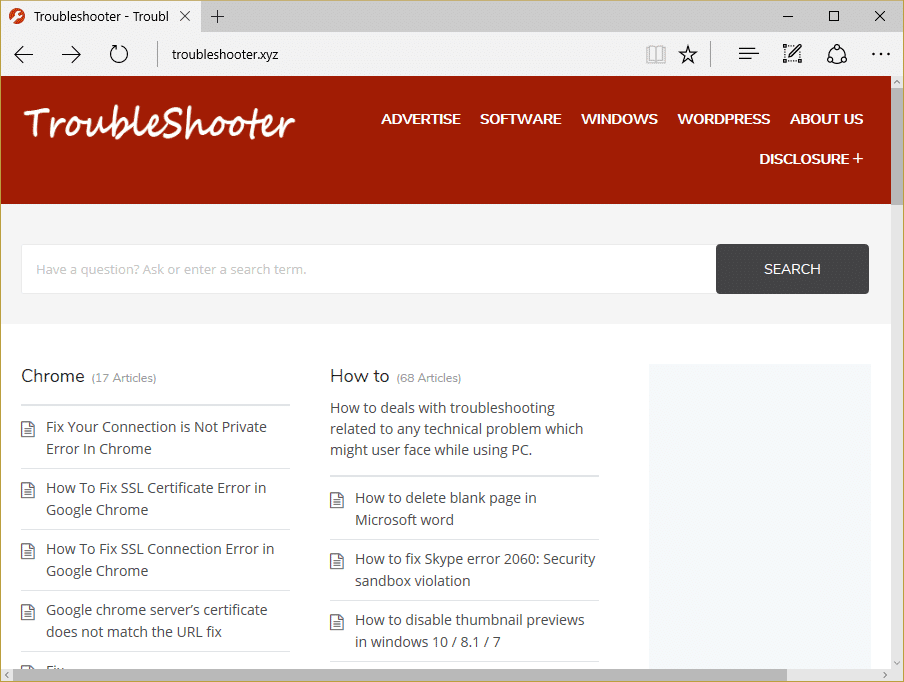
Método 3: Borrar caché del navegador(Method 3: Clear Browser’s Cache)
Si ninguno de los métodos anteriores funcionó, le sugerimos que intente usar otros navegadores para ver si Fix 502 Bad Gateway Error es exclusivo de Chrome solamente. Si es así, debería intentar borrar todos los datos de navegación guardados de su navegador Chrome(Chrome browser) . Ahora siga los pasos dados para borrar sus datos de navegación:
1. Primero, haga clic en los tres puntos en la (three dots)esquina(right corner) superior derecha de la ventana del navegador(browser window) y seleccione Configuración( select Settings) . También puede escribir chrome://settings en la barra de URL.

2. Cuando se abra la pestaña Configuración(Settings tab) , desplácese hasta la parte inferior y expanda la sección Configuración avanzada( Advanced Settings) .
3. En la sección Avanzado(Advanced section) , busque la opción Borrar datos de navegación(Clear browsing data) en la sección Privacidad y seguridad.
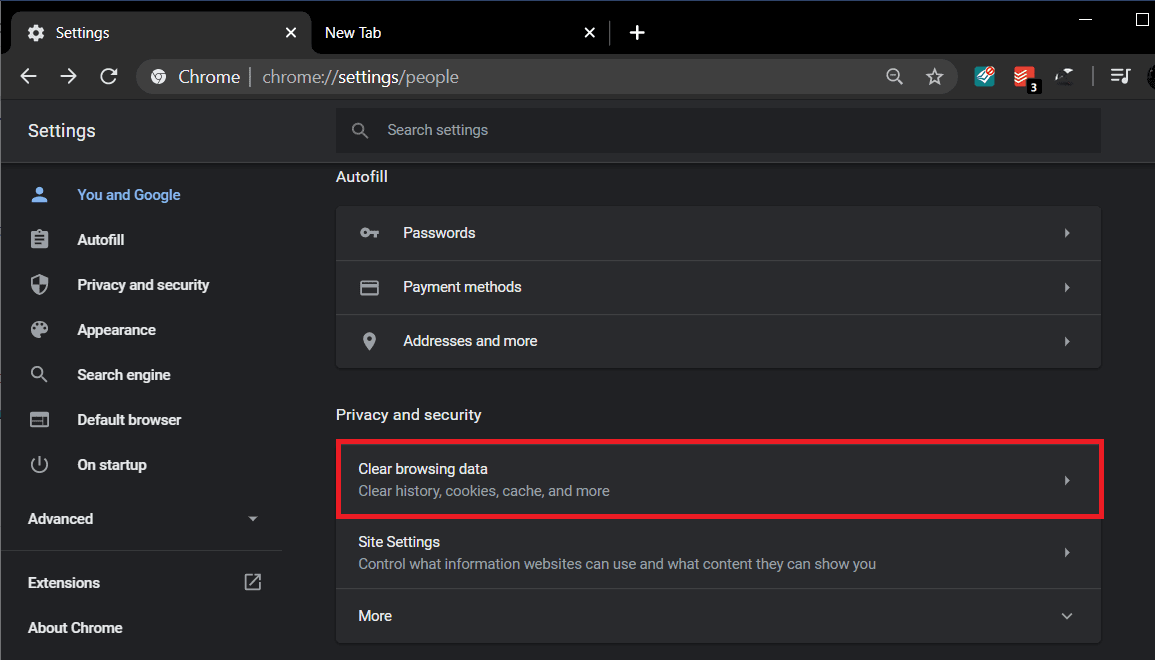
4. Haga clic en la opción Borrar datos de navegación y seleccione " (Clear browsing data)Todo el tiempo(All time) " en el menú desplegable Intervalo de tiempo . (Time range)Marque todas las casillas y haga clic en el botón Borrar datos(Clear Data) .

Cuando se borren los datos de navegación, cierre y reinicie el navegador Chrome(Chrome browser) y vea si el error desapareció.
Método 4: inicie su navegador en modo seguro(Method 4: Start your Browser in Safe Mode)
El modo seguro de Windows(Windows Safe Mode) es una cosa(thing don) diferente , no lo confundas(t confuse) y no inicies tu Windows en modo seguro.
1. Cree un acceso directo al icono de Chrome(shortcut of Chrome icon) en el escritorio y haga clic con el botón derecho y luego seleccione Propiedades(properties) .
2. Seleccione el campo Destino( Target field) y escriba –incógnito(–incognito) al final del comando.

3. Haga clic en Aceptar(Click OK) y luego intente abrir su navegador(Browser) con este acceso directo.
4. Ahora intente visitar el sitio web y vea si puede corregir el error 502 Bad Gateway(Bad Gateway Error) .
Método 5: deshabilite las extensiones innecesarias(Method 5: Disable Unnecessary Extensions)
Si puede solucionar su problema a través del método anterior, debe deshabilitar las extensiones innecesarias para resolver el problema de forma permanente.
1. Abra Chrome y luego vaya a Configuración.(Settings.)
2. A continuación, seleccione Extensión(Extension) en el menú del lado izquierdo.

3. Asegúrese de deshabilitar y eliminar(disable and delete) todas las extensiones innecesarias.

4. Reinicie su navegador(Browser) y es posible que el error haya desaparecido.
Método 6: deshabilitar proxy(Method 6: Disable Proxy)
El uso(Use) de servidores proxy es la causa más común de Fix 502 Bad Gateway Error . Si está utilizando un servidor proxy(proxy server) , entonces este método seguramente lo ayudará. Todo lo que necesita hacer es deshabilitar la configuración del proxy. Puede hacerlo fácilmente desmarcando algunas casillas en la configuración de LAN en la sección Propiedades de (Properties)Internet de su computadora. (Internet) Simplemente siga los pasos dados si no sabe cómo hacerlo:
1. Primero, abra el cuadro de diálogo EJECUTAR presionando la tecla de Windows (RUN)Windows Key + R simultáneamente.
2. Escriba inetcpl.cpl en el área de entrada y haga clic en Aceptar(OK) .

3. Su pantalla ahora mostrará la ventana Propiedades de Internet . ( Internet Properties )Vaya a la pestaña Conexiones y haga clic en (Connections)Configuración de LAN( LAN settings) .

4. Aparecerá una nueva ventana de configuración de LAN . Aquí, sería útil si desmarcara la opción Usar un servidor proxy para su LAN .(Use a proxy server for your LAN)

5. Además, asegúrese de marcar Detectar configuraciones automáticamente(Automatically detect settings) . Una vez hecho esto, haga clic en el botón Aceptar(OK button) .
Reinicie su computadora para aplicar los cambios. Inicie Chrome y verifique si el error Fix 502 Bad Gateway se ha ido. También ayudaría a corregir el error de Chrome 403. También ayudaría a corregir el error de Chrome 403.(Launch Chrome and check if the Fix 502 Bad Gateway Error is gone. It would also help fix Chrome 403 error.. It would also help fix Chrome 403 error..) Estamos seguros de que este método habría funcionado, pero si no fuera así, continúa y prueba el siguiente método que mencionamos a continuación.
Método 7: cambiar la configuración de DNS(Method 7: Change DNS Settings)
El punto aquí es que debe configurar el DNS para detectar automáticamente la dirección IP(IP address) o configurar una dirección personalizada(custom address) proporcionada por su ISP . Fix 502 Bad Gateway Error surge cuando no se ha establecido ninguna de las configuraciones. En este método, debe configurar la dirección DNS(DNS address) de su computadora en el servidor DNS de Google(Google DNS server) . Siga los pasos dados para hacerlo:
1. Haga clic con el botón derecho en el icono Red(Network icon) disponible en el lado derecho del panel de la barra(taskbar panel) de tareas . Ahora haga clic en la opción Abrir (Open) centro de redes y recursos compartidos(Network & Sharing Center) .

2. Cuando se abra la ventana del Centro de redes y recursos compartidos , (Network and Sharing Center )haga clic en la red actualmente conectada aquí.( click on the currently connected network here.)

3. Cuando haga clic en la red conectada(connected network) , aparecerá la ventana de estado de WiFi . (WiFi status)Haga clic(Click) en el botón Propiedades(Properties ) .

4. Cuando aparezca la ventana de propiedades(property window) , busque Internet Protocol Version 4 (TCP/IPv4) en la sección Redes(Networking) . Haga doble clic en él.

5. Ahora, la nueva ventana mostrará si su DNS está configurado para entrada automática o manual. Aquí debe hacer clic en la opción Usar las siguientes direcciones de servidor DNS . (Use the following DNS server addresses)Y complete la dirección DNS(DNS address) dada en la sección de entrada(input section) :
8.8.8.8 8.8.4.4

6. Marque la casilla Validar configuración al salir(Validate settings upon exit) y haga clic en Aceptar.
Ahora cierre todas las ventanas e inicie Chrome para verificar si puede corregir el error 502 Bad Gateway.( Fix 502 Bad Gateway Error.)
Method 8: Flush DNS and Reset TCP/IP
1. Haga clic con el botón derecho en el botón de Windows(Windows Button) y seleccione "Símbolo del sistema ( administrador(Admin) ) " . ”

2. Ahora escribe el siguiente comando y presiona Enter(command and press Enter) después de cada uno:
ipconfig /release
ipconfig /flushdns
ipconfig /renew

3. Nuevamente(Again) , abra el Símbolo del sistema de administración(Admin Command Prompt) y escriba lo siguiente y presione Intro después de cada uno:
ipconfig /flushdns nbtstat –r netsh int ip reset netsh winsock reset

4. Reinicie para aplicar los cambios. El lavado de DNS parece corregir el error 502 Bad Gateway.(Fix 502 Bad Gateway Error.)
Recomendado;(Recommended;)
- Solucione el código de error 0x8007000D(Fix Error Code 0x8007000D) al intentar activar Windows
- Cómo reparar el error de aplicación 523
- Arreglar No pudimos actualizar la partición reservada del sistema
- Arreglar La aplicación no se pudo inicializar correctamente
Eso es todo, ha solucionado con éxito el error 502 Bad Gateway(Bad Gateway Error) , pero si todavía tiene alguna consulta sobre este artículo, no dude en hacerla en la sección de comentarios.
Related posts
¿Qué es un error 502 Bad Gateway (y cómo solucionarlo)?
REVISIÓN: Chrome.exe Bad Image, Error status 0xc000012f
Fix Aw Snap Error en Google Chrome
10 Ways a Fix Resolving Host Error en Chrome
Fix ERR_EMPTY_RESPONSE Google Chrome Error
Fix Media Could No Sé Error cargado en Google Chrome
Fix SSL Certificate Error en Google Chrome [resuelto]
Cómo recuperar Deleted History En Google Chrome?
Cómo reparar el código de error de Netflix M7111-1101
Error Code 105 ERR_NAME_NOT_RESOLVED en Google Chrome
Fix Chrome Blocking Download Issue
Fix Error Code 105 en Google Chrome
Fix Pinterest que no trabaja en Chrome
Cómo restablecer Google Chrome en Android
Fix ERR INTERNET DISCONNECTED Error en Chrome
Cómo Block and Unblock A Website EN Google Chrome
Fácilmente View Chrome Activity en Windows 10 Timeline
Error code 7, 0x80072ee7 Mientras se instala o actualizando Chrome
6 formas de corregir el código de error de Netflix M7121-1331-P7
Fix U-Verse Modem Gateway Authentication Failure Error
